Если вы находитесь на Mac с недавним выпуском macOS (Sierra или El Capitan), Apple по умолчанию пытается загрузить и автоматически загружать установщик 5GB для macOS High Sierra в фоновом режиме на ваш компьютер. Когда загрузка завершена, Mac затем отправит вам уведомление о том, что High Sierra готова к установке, причем уведомление имеет только два варианта; «Установить» и «Детали». Некоторым пользователям может быть удобно автоматически загружать основное обновление программного обеспечения и предлагать установить его на Mac, но другие пользователи могут быть менее восприимчивы к этому поведению, особенно если вы еще не готовы установить macOS High Sierra на компьютер.
Если вы не хотите, чтобы macOS High Sierra автоматически загружалась на Mac, возможно, потому, что вы избегаете обновления macOS или откладываете его, пока какая-то ошибка или проблема разобраны, мы рассмотрим несколько шагов о том, как предотвратить Mac от автоматической загрузки установщика MacOS High Sierra.
Как остановить программу установки MacOS High Sierra от автоматической загрузки
Первое, что вы можете предотвратить, чтобы предотвратить высокую загрузку High Sierra, — это переключение системных настроек, чтобы предотвратить автоматическую загрузку обновлений в фоновом режиме.
- Перейдите в меню Apple и выберите «Системные настройки»,
- Перейдите в панель «Магазин приложений»
- Снимите флажок рядом с надписью «Загрузка новых доступных обновлений в фоновом режиме».
- Выход из системных настроек
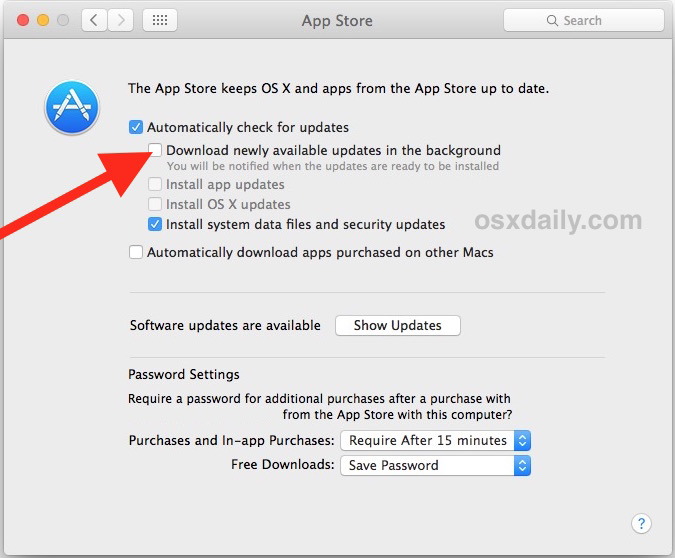
Это само по себе должно помешать MacOS Sierra или Mac OS X El Capitan загружать файл «Установить macOS High Sierra» на ваш Mac в папку «Приложения» и не допустить отправки уведомления, которое оно готово для установки.
Некоторые пользователи Mac, возможно, хотят поддерживать автоматические загрузки и обновления программного обеспечения, но все же избегают macOS High Sierra и установщика macOS High Sierra. Или, может быть, вы абсолютно уверены, что Mac App Store не загружает установщик для High Sierra. В следующем совете будет подробно описан трюк.
Как полностью запретить Mac App Store загружать MacOS High Sierra Installer
Если вы намерены избегать macOS High Sierra по какой-либо причине, вы можете полностью предотвратить использование приложения «Install macOS High Sierra» при загрузке через Mac App Store с помощью этой трюки, которая в основном обманывает копию программы установки и блокирует ее так что он не может быть перезаписан. Если вы хотите установить High Sierra вниз по дороге, вам нужно отменить это и удалить установщик подмены.
- Из Finder Mac OS перейдите в папку «Приложения»
- Найдите законную «Установить macOS High Sierra» в каталоге, и если она существует, удалите ее, перетащив ее в корзину
- Найдите небольшое приложение в папке / Applications, например «Launchpad»,
- Дублируйте выбранное приложение Launchpad, выбрав Launchpad, затем нажмите Command + D (или перейдите в меню «Файл» и выберите «Дублировать»)
- Переименуйте файл «Launchpad copy» в «Install macOS High Sierra» — имя должно точно совпадать с оригинальным подлинным установщиком macOS High Sierra
- Теперь выберите «Получить информацию» на недавно названном подделке «Установить macOS High Sierra», выбрав его и нажав Command + i (или перейдите в меню «Файл» и выберите «Получить информацию»)
- Нажмите кнопку «Заблокировано», чтобы заблокировать переименованное приложение, затем закройте окно «Получить информацию»

Вы можете подтвердить, что это сработало, открыв Mac App Store и пытаясь загрузить программу установки MacOS High Sierra, которая завершится неудачей с сообщением о том, что «macOS High Sierra не удалось загрузить».

По сути, вы сделали другое приложение на уровне системы от Apple (в данном случае Launchpad, но вы можете использовать другое системное приложение, если хотите), сделали копию, переименовали его в «Install macOS High Sierra» и заблокировали его так что файл нельзя изменить или перезаписать. Это означает, что, когда App Store пытается загрузить MacOS High Sierra, он не сработает, потому что система будет думать, что файл установки High Sierra уже существует и обнаруживает, что он заблокирован и не может быть перезаписан.
Важно: это полностью исключает возможность загрузки App Store в программу установки MacOS High Sierra, если файл существует в папке «Приложение». Вы не сможете установить macOS High Sierra на Mac до тех пор, пока переименованный Launchpad / fake Installer существует в каталоге Applications. Если вы хотите отменить это, просто удалите фальшивое приложение «Установить macOS High Sierra» или снова получите информацию и разблокируйте файл, а затем переместите элемент
Почему MacOS High Sierra Installer автоматически загружается в первую очередь?
Apple решила автоматически загрузить установщик macOS High Sierra на компьютеры Mac Elite или Sierra, в документе поддержки указано следующее:
Если вы используете OS X El Capitan v10.11.5 или новее, High Sierra удобно загружается в фоновом режиме, что упрощает обновление вашего Mac. Когда загрузка завершена, вы получите уведомление о том, что High Sierra готова к установке. Нажмите «Установить» в уведомлении, чтобы начать.
Если вы хотите установить High Sierra позже, просто отпустите уведомление. Установите его в любое время, открыв файл с именем Install macOS High Sierra из папки «Приложения», «Launchpad» или «Spotlight». Или удалите установщик, перетащив его в корзину. Вы всегда можете получить его снова из App Store.
В этом агрессивном автоматическом загрузке для High Sierra было указано 512 пикселей и Tidbits, оба из которых дают различные хорошие советы о том, почему не может быть хорошей идеей автоматически загружать файл 5.2 ГБ в фоновом режиме, не говоря уже о попытке установить новый операционная система, которая не обходится без каких-либо проблем с сообщением, на ничего не подозревающих пользователей и даже не резервирует свои компьютеры заранее (что помешало бы потенциальному легкому откату от macOS High Sierra до того, что у вас было раньше).
Конечно, другой вариант, который менее агрессивен, заключается в том, чтобы отключить уведомления и предупреждения в Mac OS, включив режим 24/7 Do Not Disturb, который просто предотвратит показ предупреждений «установить macOS High Sierra» на экране, но это не будет Не предотвращайте загрузку. Лично я ненавижу уведомления и предупреждения обо всех видах на своем Mac и использую трюк 24/7 Do Not Disturb, чтобы меня не беспокоили оскорбительные предупреждения и несущественные отвлекающие факторы, но многим пользователям очень нравится функция оповещений и может не обнаруживать, что в качестве разумной альтернативы.
Конечно, если вы уже на High Sierra, ничто из этого не применимо к вам, и если вы не возражаете, что High Sierra, возможно, загружается в фоновом режиме и нажимает для установки, вам это тоже не понравится. И, чтобы быть совершенно ясным, это не уникально для High Sierra, Apple также автоматически загружала Sierra в Mac, где также работал El Capitan. Тем не менее, если вам не нравится автоматическая загрузка больших файлов или системного программного обеспечения, вы можете позаботиться о том, чтобы остановить поведение на вашем собственном Mac или других, которыми вы управляете.










